| 일 | 월 | 화 | 수 | 목 | 금 | 토 |
|---|---|---|---|---|---|---|
| 1 | 2 | 3 | 4 | 5 | 6 | 7 |
| 8 | 9 | 10 | 11 | 12 | 13 | 14 |
| 15 | 16 | 17 | 18 | 19 | 20 | 21 |
| 22 | 23 | 24 | 25 | 26 | 27 | 28 |
| 29 | 30 |
Tags
- Microsoft
- MS Office
- Outlook Web
- Outlook 초기화
- 아웃룩 초기화
- Chrome 버그
- outlook
- 화상회의
- Teams화상회의
- OWA
- OneDrive 설정
- 아웃룩 맥 에러
- O365
- 원드라이브 동기화 문제
- 원드라이브 설정
- Onedrive
- OneDrive Sync Error
- 원드라이브 동기화 해제
- Outlook on the web
- Teams Guest
- 쉐어포인트 외부 공유
- sharepoint
- 아웃룩 프로필 초기화
- chrome 오류
- Office 365
- Outlook rule
- 팀즈
- outlook mac
- Teams
- 아웃룩웹
Archives
- Today
- Total
IT민들레 - M365 Specialist
OneDrive 동기화 폴더 위치 경로 지정 본문
728x90
반응형
기본 지정되는 위치는 운영체제가 설치된 C드라이브라서 파티션이 나뉘어져 있다면 D드라이브 또는 E드라이브를 경로로 잡는것이 좋습니다.
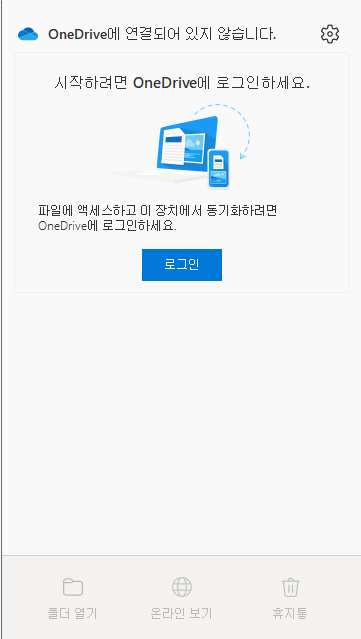
만약 이미 원하지 않는 폴더 경로로 선택되어 있다면 아래 이미지처럼 "OneDrive 실행 아이콘 > 설정 > 계정" 에서 '이 PC 연결 해제' 하신 후 다시 계정을 인증하면 위치를 변경할 수 있습니다.

자 이제 로그인을 클릭하고 이메일주소/비밀번호 인증을 합니다.
그러면 아래와 같은 화면이 나옵니다.
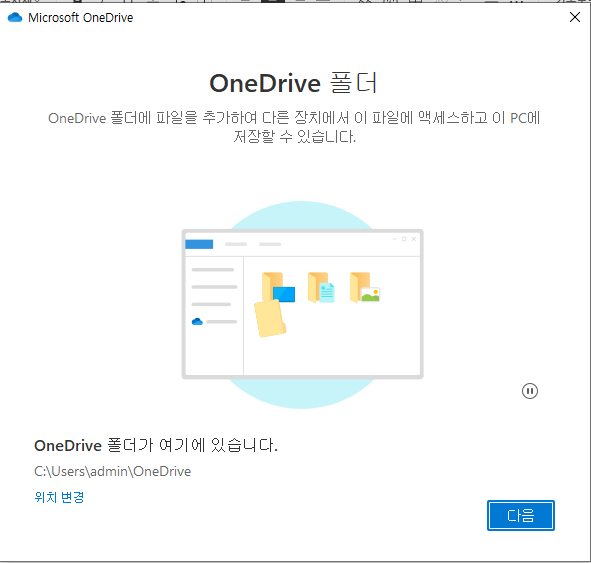
여기서 "위치 변경" 을 클릭하여 D드라이브와 같은 원하는 다른 위치를 선택합니다. 저는 D드라이브의 temp 폴더 위치를 예시로 선택했습니다.

만약 선택한 경로가 기존에 동기화를 위해 사용하던 위치라면 아래처럼 나오는데, '이 폴더 사용' 으로 기존 위치를 그대로 사용하거나 '새 폴더 선택' 으로 다른 폴더를 선택해주면 됩니다.
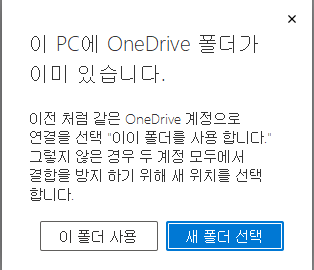
728x90
반응형
'Microsoft Office 365' 카테고리의 다른 글
| OneDrive 바탕화면 백업 중지 또는 백업 설정 (0) | 2022.04.05 |
|---|---|
| Teams 화상회의 온라인 모임 예약 또는 바로시작 (0) | 2022.03.30 |
| OneDrive 바로가기 제거 방법 Remove OneDrive Shortcut (0) | 2022.03.14 |
| 아웃룩 규칙 2개 키워드 조건으로 만들기 Create mailbox rule on Outlook (0) | 2022.02.24 |
| 아웃룩 보기 변경 Change view on Outlook (2) | 2022.02.24 |




